文档云申请及登录操作流程
一、申请流程
1、在线申请,登录新OA,地址http://210.30.1.110,进入教师服务,“文档云申请及登录操作流程服务指南”。
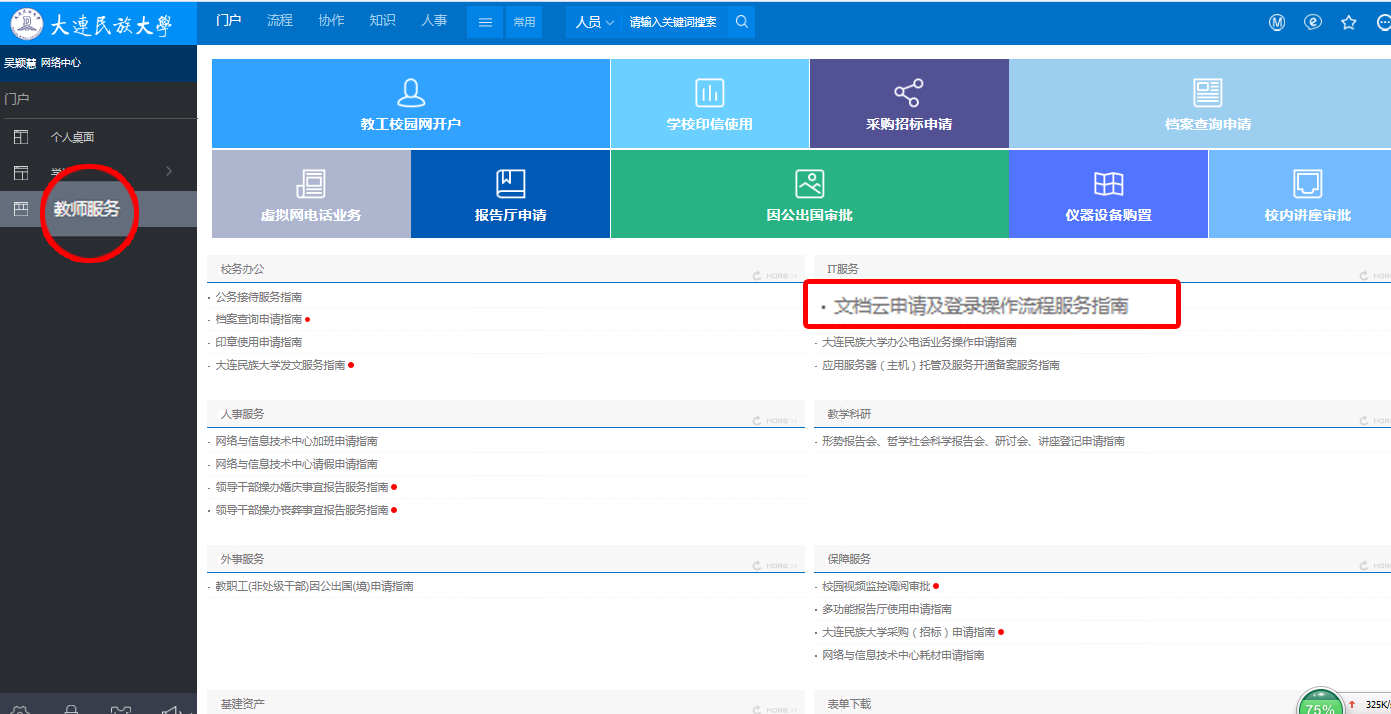
2、点击“在线申请”,填写《大连民族大学文档云开户申请表》,点击提交,等待网络中心文档云管理员审核并开户。
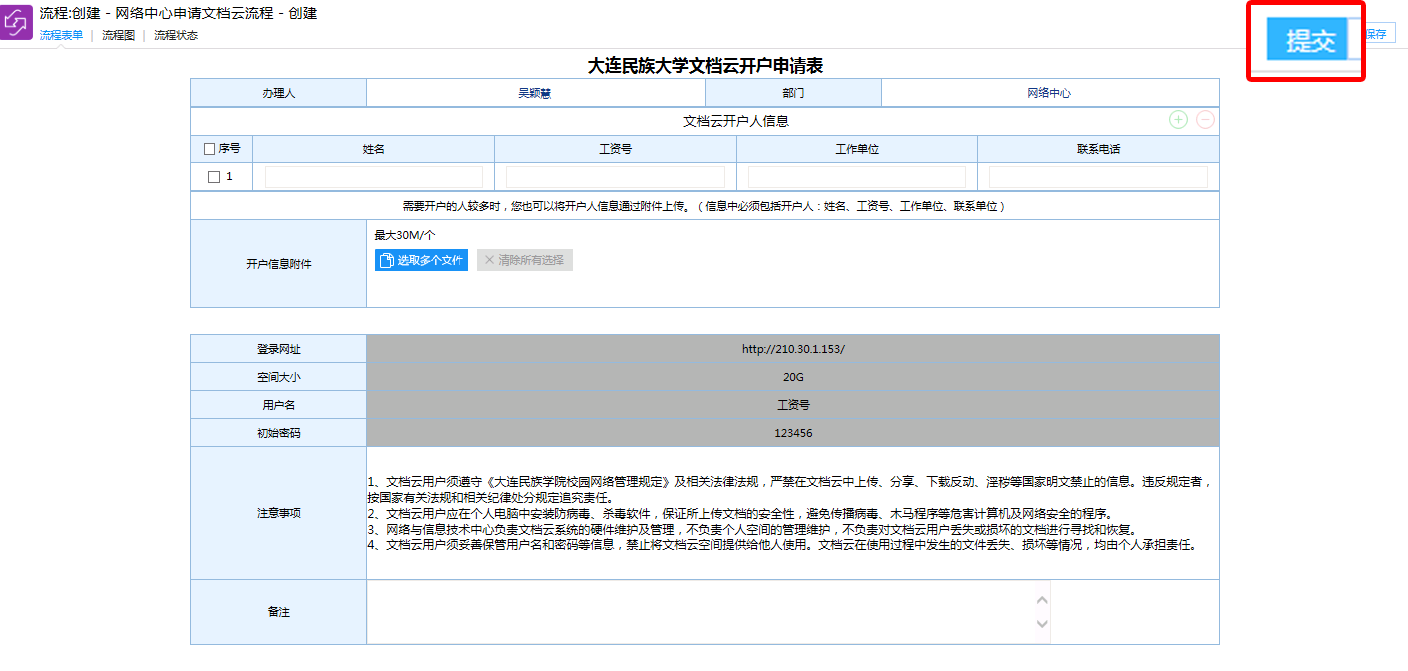
3、开户后,归档申请人、网络中心文档云管理员。
二、登录流程
1、在浏览器地址栏输入https://210.30.1.153/,打开登录页面。
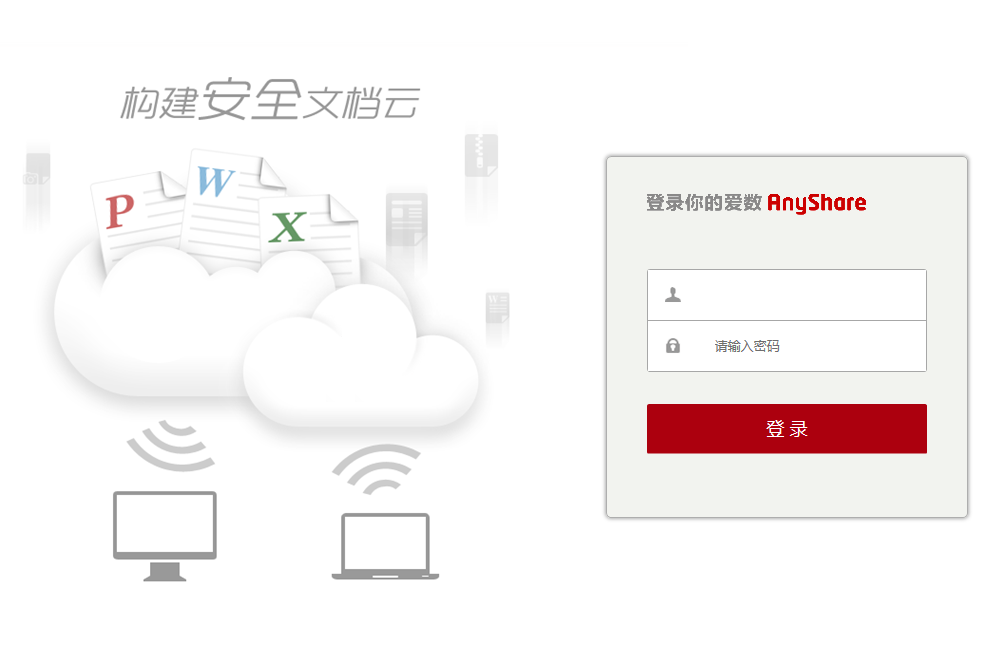
2、输入用户名(工资号)和密码(初始密码123456),点击登录。
3、初次登录的用户会弹出修改密码的页面。
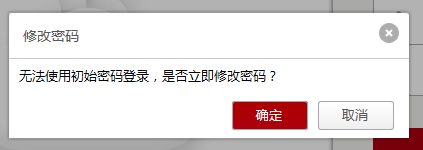
4、进行密码修改后进入文档云系统。
三、PC客户端下载及使用流程
1、在浏览器地址栏输入https://210.30.1.153/,打开登录页面。在页面右上角下载客户端处选择与操作系统对应的客户端,并点击下载。
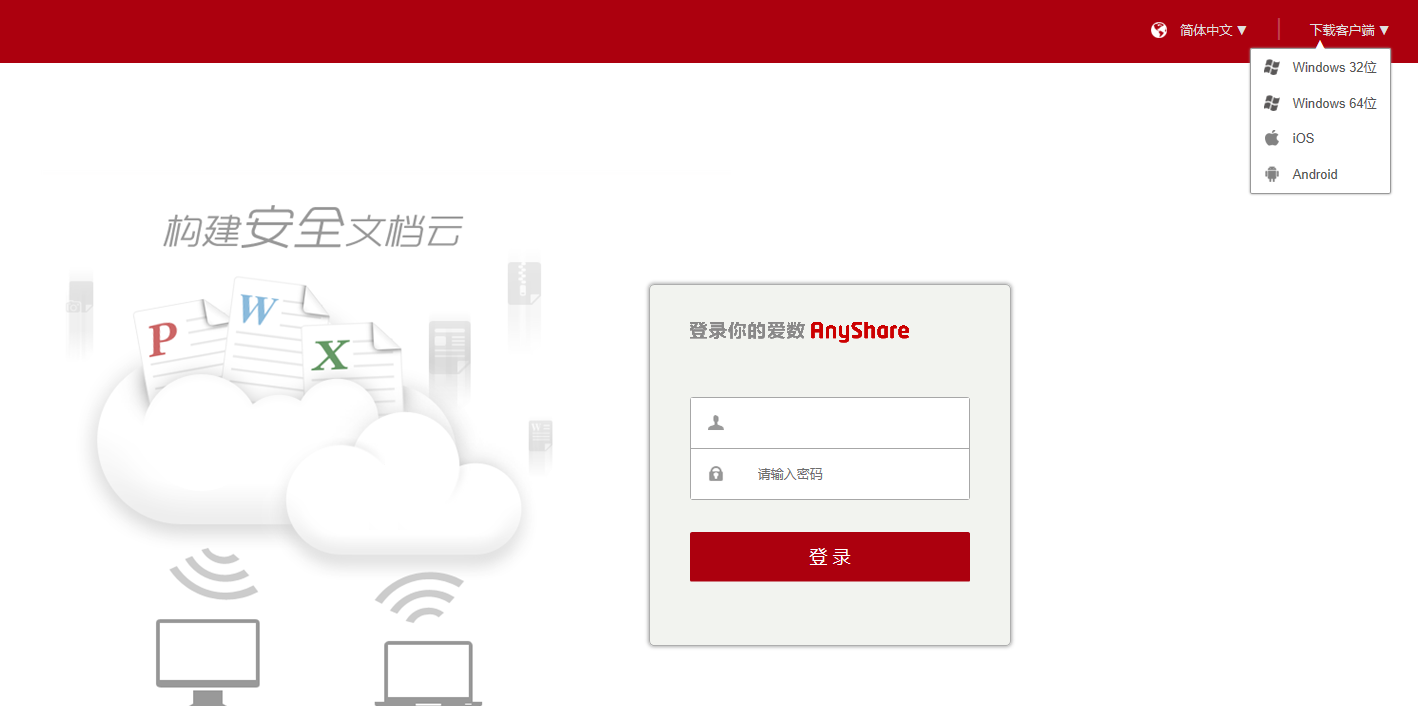
2、下载后安装客户端。

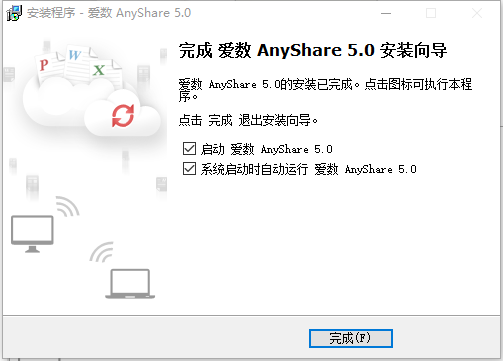
3、初次打开客户端须进行服务器设置,在地址处输入210.30.1.153,其它内容不做修改,点击确定。

4、从弹出的客户端进行登录。
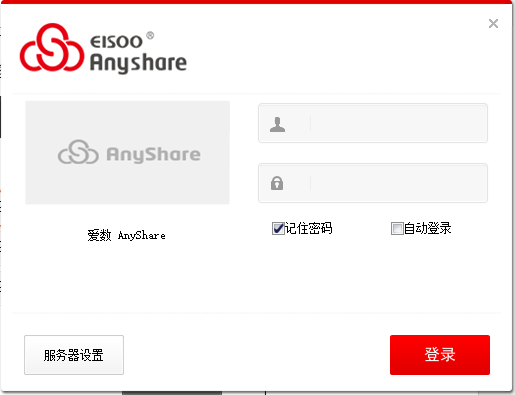
四、手机客户端下载及使用流程
1、在浏览器地址栏输入https://210.30.1.153/,打开登录页面。在页面右上角下载客户端处选择与手机操作系统对应的手机客户端,并下载安装到手机中。也可通过手机登录手机应用商店,搜索“AnyShare”并下载安装。
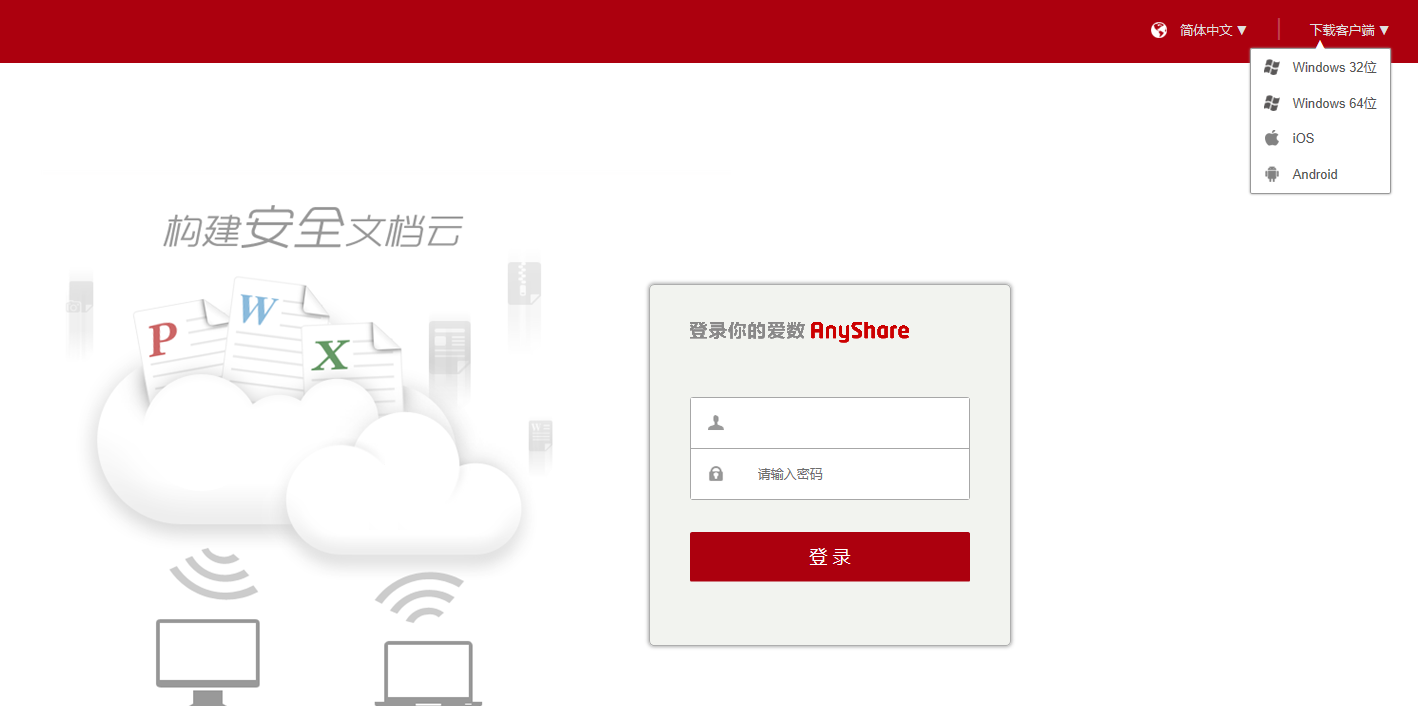
2、初次打开手机客户端须进行服务器设置,在服务器地址栏输入210.30.1.153,其它内容不做修改,点击确定。
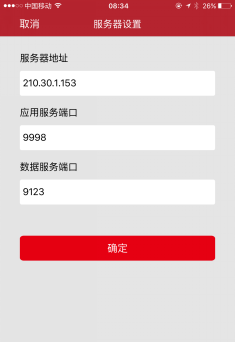
3、在登录页面输入用户名、密码进行登录。

四、使用说明及技术支持
1、关于文档云的各种功能及使用方法,可以从网络与信息技术中心下载说明文档《AnyShare 5.0.2-用户培训(web客户端).pptx》、《AnyShare 5.0.2-用户培训(PC客户端).pptx》。
2、目前文档云暂时只支持校内使用,校外如需访问文档云,可先登录VPN后进行使用。
3、在文档云申请、登录及使用过程中如果遇到任何问题,均可与网络与信息技术中心取得联系。
联系电话:87557315(7315)
联系人:王德健
联系邮箱:wdj@dlnu.edu.cn

